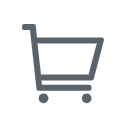Zoomには「Zoomブレイクアウトルーム」と呼ばれる機能があり、リモート会議の参加者をグループ化してディスカッションを促進できます。この機能について何か知っていますか?あまり詳しくなくても大丈夫、この記事ではZoomブレイクアウトルームのやり方や使える関連機能、Zoomブレイクアウトルームを利用するメリットなどを詳しく紹介します。
Zoomブレイクアウトルームとは
Zoomブレイクアウトルームは、Zoomミーティングに参加しているユーザーをディスカッションのために複数のルームに分割できるZoomの機能です。
Zoomブレイクアウトルームの基本仕様
- 会議内のユーザーを最大50のグループに割り当てます
- 1つのグループに最大200人の参加者を割り当てることができます
- 参加者はオーディオ、ビデオ、画面共有機能を使用できます
- 各グループのルームにはホストのみ無料で入室できます。
Zoomブレイクアウトルーム機能により、チームでのディスカッションが簡単に行え、参加者が積極的に意見を表明できるため、ミーティングの効率が大幅に向上します。
Zoomブレイクアウトルームの用途
Zoomブレイクアウトルームは、次のシナリオで広く使用されています。
- セミナー
- 研修会
- 面接
- レッスン
Zoomブレイクアウトルームの無料版と有料版の違い
Zoomブレイクアウトルーム機能は無料版でも利用できますが、参加者が2名のミーティングの場合であっても使用時間は40分に制限されます。ビジネスでZoomを利用する場合には非常に不便ですので、長く会議時間や多く参加者数をしたい場合は有料版Zoomの利用をおすすめします。Zoomブレイクアウトルームの有料版は、100人以上の参加者を収容でき、会議時間は無制限で、複数のホストも設定可能ですから、グループディスカッションを効果的に進めします。
Zoomブレイクアウトルームのやり方
デフォルトでは、Zoom ブレイクアウトルーム機能はオフになっています。この機能を使用する場合、管理者は事前にこの設定をオンにする必要があります。具体的な手順は以下の通りです。
WebブラウザからZoomにログインし、「設定」を選択し、「ミーティングにて(詳細)」をクリックして、最後に「ブレイクアウトルーム」を有効にします。
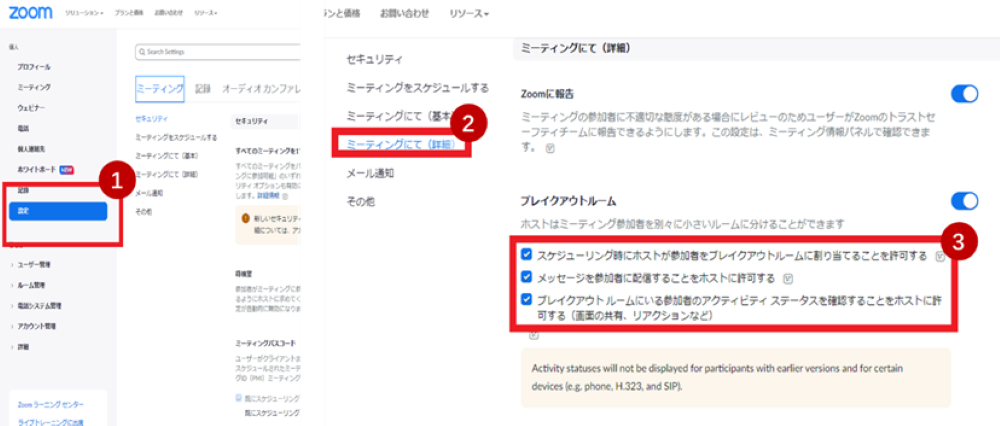
上記の設定が完了したら、参加者の割り当てを行うことができますが、Zoomブレイクアウトルームの割り当ての方法には、事前割り当てとミーティング中割り当ての2種類があります。以下に一つずつ紹介していきます。
事前割り当てのやり方
1、まず、ミーティングの編集ページで「オプション」をクリックし、次に「ブレイクアウトルーム事前割り当て」をクリックし、下部にある「+ルームの作成」をクリックします。
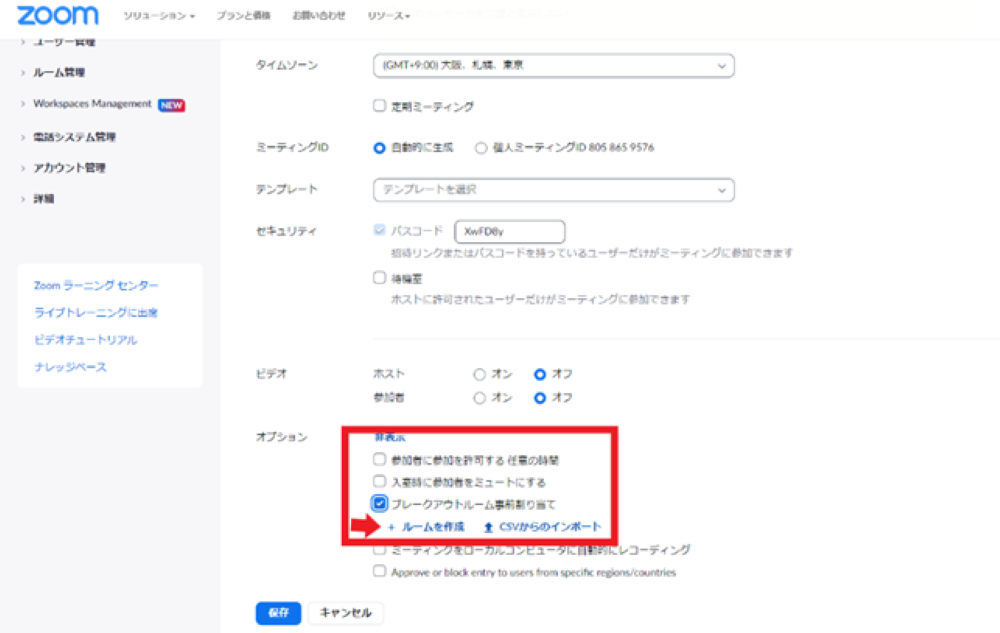
2、「Rooms」の隣の「+」をクリックして部屋を追加します。必要に応じて部屋名を変更できます。
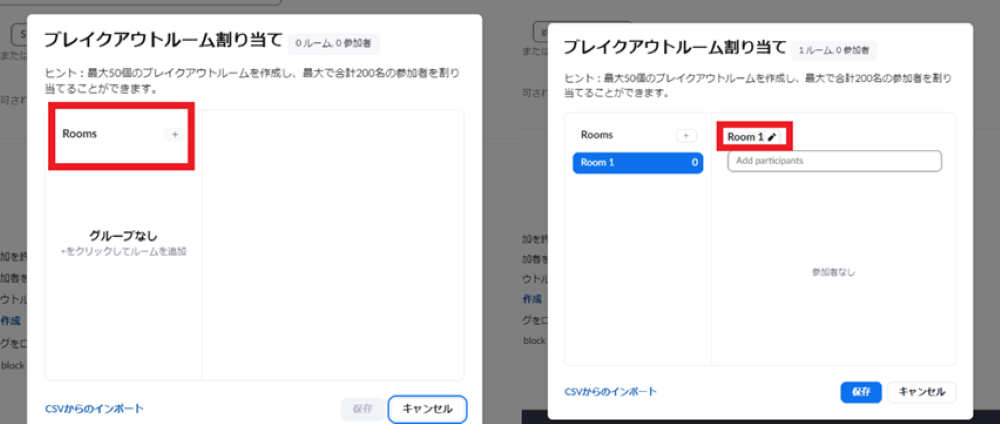
3、最後に、ルーム名の下にある入力項目に割り当てる参加者の電子メールアドレスを入力し、「保存」をクリックしてブレイクアウトルームを作成します。
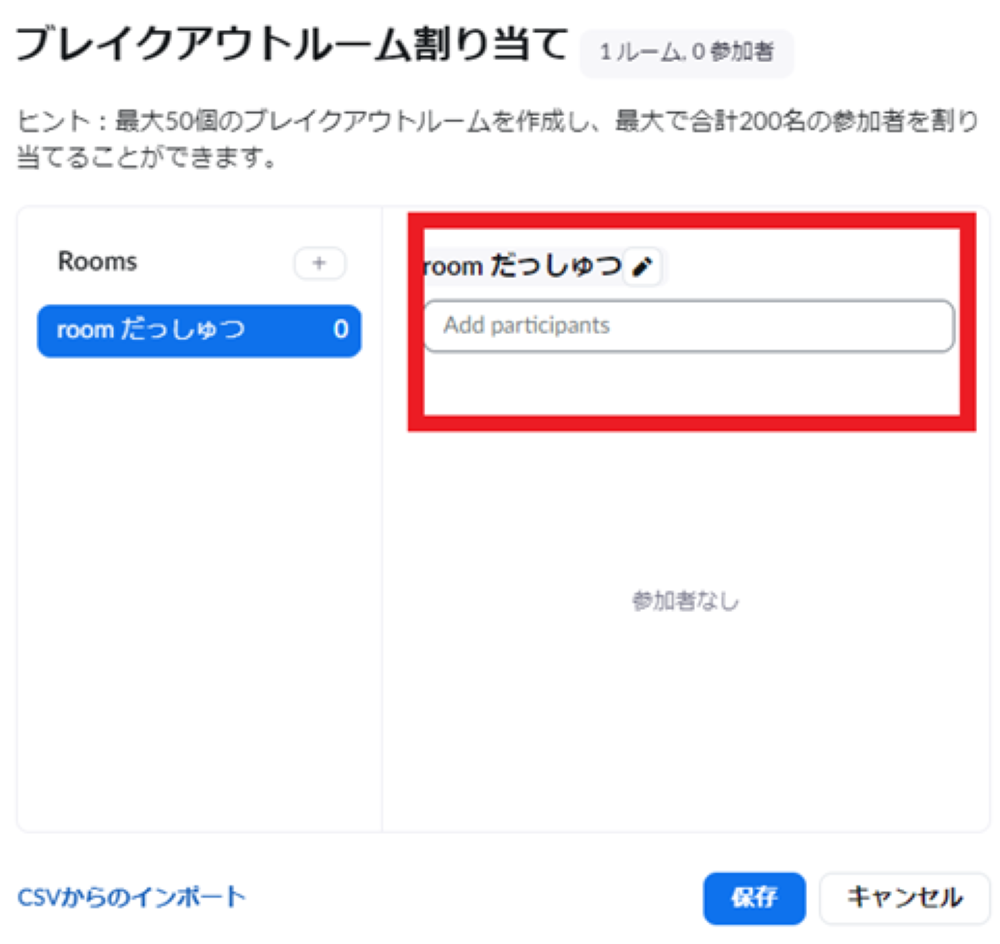
ミーティング中割り当てのやり方
次に、ミーティング中割り当てのやり方を説明します。
1、画面下の「ブレイクアウトルーム」をクリックします。

2、ルームの数を選択した後、「自動で割り当てる」、「手動で割り当てる」、または「参加者によるルーム選択を許可」を選択し、「作成」をクリックします。
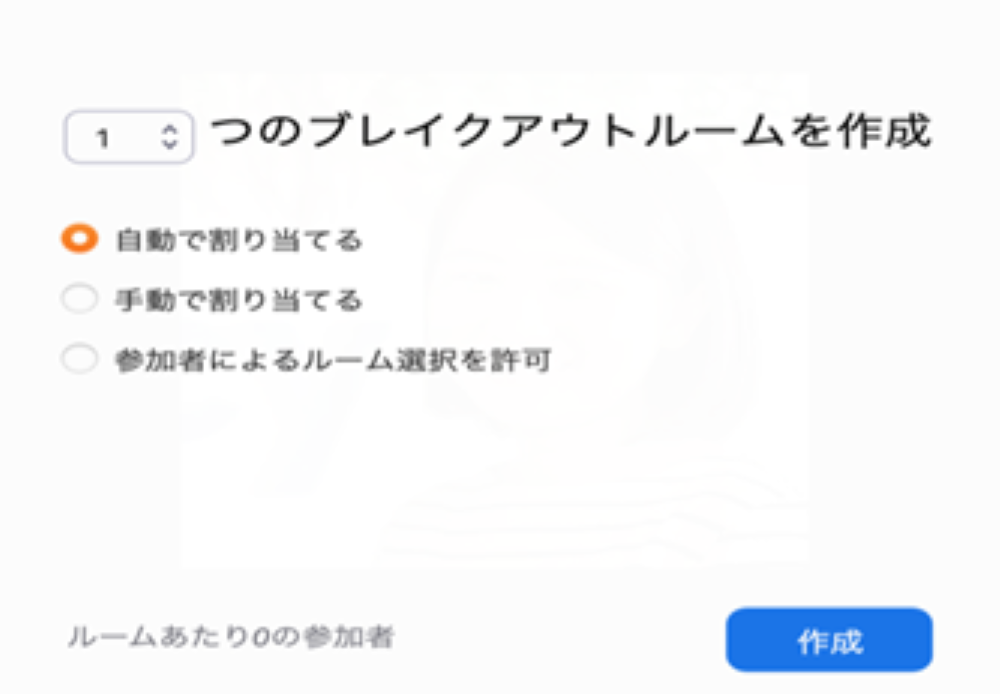
Zoomブレイクアウトルームの関連機能
Zoomブレイクアウトルームには、ホストが会議をより効率的に行うために使用できる非常に便利な機能も多数あります。
タイマー設定機能
タイマー設定機能を使用すると、Zoomブレイクアウトルームを自動的に閉じたり、カウントダウンを自動的に表示したりする時間を設定できます。
メッセージの送信機能
会議中、ホストはすべての会議室にメッセージを送信したい場合にこの機能を使用できます。
ヘルプ機能
各Zoomブレイクアウトルームで質問や問い合わせが発生した場合、参加者は「ヘルプを求める」ボタンをクリックして助けを求めることができます。
Zoomブレイクアウトルームのメリット
Zoom ブレイクアウトルームを利用すると、特に参加者が多い場合に、会議の質と効率を効果的に向上させることができ、最初は狭い範囲で議論を行い、最終的なまとめまでに統一した結論を導き出すことができるため、会議の効率が向上します。同時に、ホストは参加者を別のZoomブレイクアウトルームに移動したり、会議時間や会議室の数を設定したりできるため、会議の混乱を効果的に防ぐことができます。
Zoomブレイクアウトルームを使う時のよくある問題とソリューション
ルームを移動できない
参加者があるルームから別のルームに移動できない場合は、ホストの設定の問題またはZoomのバージョンの問題が原因である可能性があります。 Zoomブレイクアウトルーム作成時にホストが「参加者によるルーム選択を許可」の選択を忘れた場合、参加者は移動できなくなります。この場合、ホストはZoomブレイクアウトルームを再作成する必要があります。同時にZoomのバージョンが古いと移動できない問題が発生する可能性もありますので、ご利用のZoomを最新バージョンにアップデートしてください。
Zoomブレイクアウトルームアイコンが表示されない
画面にZoomブレイクアウトルームアイコンが表示されない場合は、この機能がオンになっていない可能性があります。具体的な操作方法は前述したの「Zoomブレイクアウトルームのやり方」の冒頭部分をご参照ください。
便利製品で効率アップ
Nearityは、世界中の企業から信頼されているビデオ会議室の効果的なソリューションです。当社の使命は、高度に洗練されたオーディオ・ビデオ設備を通じて人々と組織をより緊密にすることです。画期的なオーディオ技術により、エントリーレベルからハイエンドまでのソリューションを提供し、リモートコラボレーションをより簡単かつより効率的に実現します。そのうちの2つの製品「A21S」と「V415」は Zoom 認証に合格しており、多くの強力なアプリケーションと機能を備えており、さまざまなビデオ会議プラットフォームと互換性があり、より良く会議体験を提供します。当社はいま日本代理店を募集しておりますので、ご希望の方は「ビジネスへのお問い合わせ」よりご連絡ください。
まとめ
この記事ではZoomブレイクアウトルームの使い方や便利な機能などについて解説します。何か学びましたか?ぜひ、この記事の方法を参考に試してみてください!